Электрондық пошта сипаттарына негізделген бұлттық ағын іске қосыңыз
Келесі электрондық пошта сипаттарының біреуі немесе бірнешеуі сіз берген шарттарға сәйкес болғанда іске қосылатын бұлттық ағын жасау үшін Жаңа электрондық пошта келгенде (V3) триггерін пайдаланыңыз.
| Сипат | Қашан пайдалану керек |
|---|---|
| Қалта | Электрондық хаттар белгілі бір қалтаға келген сайын бұлттық ағын іске қосыңыз. Бұл сипат электрондық пошталарды әртүрлі қалталарға бағыттайтын ережелеріңіз болса пайдалы болуы мүмкін. |
| Келесіге | Электрондық пошта жіберілген мекенжай негізінде бұлттық ағын іске қосыңыз. Бұл сипат бір кіріс жәшігіндегі әртүрлі электрондық пошта мекенжайларына жіберілген электрондық поштаны алсаңыз пайдалы болуы мүмкін. |
| Көшірме | Электрондық пошта жіберілген CC мекенжайына негізделген бұлттық ағын іске қосыңыз. Бұл сипат бір кіріс жәшігіндегі әртүрлі электрондық пошта мекенжайларына жіберілген электрондық поштаны алсаңыз пайдалы болуы мүмкін. |
| Басы | Жіберушінің электрондық пошта мекенжайы негізінде бұлттық ағын іске қосыңыз. |
| Маңыздылық | Электрондық хаттардың жіберілген маңыздылығына негізделген бұлттық ағын іске қосыңыз. Электрондық хаттарды жоғары, қалыпты немесе төмен маңыздылықпен жіберуге болады. |
| Қосымшасы бар | Кіріс электрондық хаттарда тіркемелердің болуына негізделген бұлттық ағын іске қосыңыз. |
| Тақырып сүзгісі | Электрондық хаттың тақырыбында нақты сөздердің бар-жоғын іздеңіз. Содан кейін ағыныңыз іздеу нәтижелеріне негізделген әрекеттерді іске қосады. |
Маңызды
Әрбір Power Automate жоспар іске қосу квотасын қамтиды. Мүмкіндігінше ағынның триггеріндегі сипаттарды әрқашан тексеріңіз. Бұл іске қосу квотасын қажетсіз пайдалануды болдырмайды. Шарттағы сипатты тексерсеңіз, сіз анықтаған сүзгі шарты орындалмаса да, әрбір іске қосу жоспарыңыздың іске қосу квотасына қарсы есептеледі.
Мысалы, электрондық поштаның "Кімнен" мекенжайын шартта тексерсеңіз, сізді қызықтыратын мекенжайдан болмаса да, әрбір іске қосу жоспарыңыздың орындау квотасына қарсы есептеледі.
Келесі оқулықтарда біз жаңа электрондық хат келгенде (V3) триггердегі барлық сипаттарды тексереміз. Толығырақ ақпаратты жиі қойылатын төлем сұрақтары және баға беттерінен қараңыз.
Power Automateкіру рұқсаты бар есептік жазба.
Microsoft 365 немесе Outlook.com үшін Outlook бағдарламасы бар электрондық пошта тіркелгісі.
Power Automate мобильдік қолданба Android, iOS немесе Windows Phone.
Office, Outlook және push хабарландыру қызметіне қосылымдар.
Бұл оқулықта біз бұлттық ағын жасаймыз, ол егер кез келген жаңа электрондық поштаның тақырыбында "лотерея" сөзі болса, ұялы телефоныңызға push-хабарлама жібереді. Одан кейін ағыныңыз кез келген осындай электрондық поштаны оқылған деп белгілейді.
Бұл оқулық push хабарландыруын жіберсе де, жұмыс үрдісінің қажеттіліктеріне сәйкес келетін кез келген басқа әрекетті пайдалана аласыз. Мысалы, электрондық пошта мазмұнын Google Sheets немесе Dropbox ішінде сақталған Microsoft Excel жұмыс кітабы сияқты басқа репозиторийде сақтауға болады.
Power Automateжүйесіне кіріңіз.
Сол жақ тақтада Менің ағындарым опциясын таңдаңыз.
Жаңа ағын>Автоматтандырылған бұлттық ағын таңдаңыз.
Ағын атауы өрісіне ағынның атын енгізіңіз.
Ағынның триггерін таңдау өрісіне жаңа электрондық поштаны енгізіңіз.
Триггерлер тізімінен Жаңа электрондық хат келгенде (V3) тармағын таңдаңыз. Бұл триггер электрондық пошта келген сайын іске қосылады.
Жасау пәрменін таңдаңыз.
Кіріс электрондық хаттарды қадағалайтын ағынды таңдап, Қосымша опцияларды көрсету опциясын таңдаңыз.
Барлық электрондық пошта қалталарын көрсету үшін Таңдаушыны көрсету белгішесін таңдаңыз, ол қалтаның Жаңа электрондық пошта келгенде (V3) карта.
Ескерім
Power Automate классикалық бұлт ағындарының дизайнерін немесе Copilot көмегімен бұлт ағындарының дизайнерін пайдаланады. Қай дизайнерді пайдаланып жатқаныңызды анықтау үшін Ескертпе бөліміне өтіңіз Копилот мүмкіндіктері бар бұлт ағындарының дизайнерін түсіну.
Кіріс электрондық хаттарды қадағалайтын ағынды таңдап, Қосымша опцияларды көрсету опциясын таңдаңыз.
Барлық электрондық пошта қалталарын көрсету үшін Таңдаушыны көрсету белгішесін таңдаңыз, ол қалтаның Жаңа электрондық пошта келгенде (V3) карта.
Тақырып сүзгісі жолағында кіріс электрондық хаттарды сүзу үшін ағыныңыз пайдаланатын мәтінді енгізіңіз.
Бұл мысалда біз тақырыпта «лотерея» сөзі бар кез келген электрондық поштаға қызығушылық танытамыз.

Жаңа қадам параметрін таңдаңыз.
хабарламаны іздеп, әрекеттер тізімінен Маған мобильді хабарландыру жіберу пәрменін таңдаңыз.
Бұрын көрсетілген Тақырып сүзгісіне сәйкес электрондық поштаны алған кезде алғыңыз келетін мобильді хабарландырудың мәліметтерін енгізіңіз.

Жаңа қадам параметрін таңдаңыз.
оқылған деп іздеп, әрекеттер тізімінен Оқылған немесе оқылмаған деп белгілеу (V3) тармағын таңдаңыз.
Оқылған немесе оқылмаған деп белгілеу карта ішінде MessageId токенін Хабар идентификаторы жолағы.
Егер Хабар идентификаторы таңбалауышы көрінбесе, оны іздеу жолағына Хабар идентификаторы енгізу арқылы іздеңіз.
- Беттің жоғарғы жағындағы Сақтау тармағын таңдаңыз.
Құттықтаймыз! Тақырыпта «лотерея» сөзі бар электрондық поштаны алған сайын сіз енді push хабарландыруын аласыз.
Бұл оқулықта сіз бұлттық ағын жасайсыз, ол белгілі бір жіберушіден (электрондық пошта мекенжайы) кез келген жаңа электрондық хат келген жағдайда ұялы телефоныңызға push хабарландыруын жібереді. Ағын сонымен қатар оқылған сияқты кез келген электрондық поштаны белгілейді.
Power Automateжүйесіне кіріңіз.
Сол жақ тақтада Менің ағындарым опциясын таңдаңыз.
Жаңа ағын>Автоматтандырылған бұлттық ағын таңдаңыз.
Ағын атауы өрісіне ағынның атын енгізіңіз.
Ағынның триггерін таңдау өрісіне жаңа электрондық поштаны енгізіңіз.
Триггерлер тізімінен Жаңа электрондық хат келгенде (V3) тармағын таңдаңыз. Бұл триггер электрондық пошта келген сайын іске қосылады.
Жасау пәрменін таңдаңыз.
Кіріс электрондық хаттарды қадағалайтын ағынды таңдап, Қосымша опцияларды көрсету опциясын таңдаңыз.
Барлық электрондық пошта қалталарын көрсету үшін Таңдаушыны көрсету белгішесін таңдаңыз, ол қалтаның Жаңа электрондық пошта келгенде (V3) карта.
Кімнен жолына жіберушінің электрондық пошта мекенжайын енгізіңіз.
Сіздің ағыныңыз осы мекенжайдан жіберілген электрондық хаттарға әрекет етеді.
Жаңа қадам параметрін таңдаңыз.
хабарламаны іздеп, әрекеттер тізімінен Маған мобильді хабарландыру жіберу пәрменін таңдаңыз.
Сіз бұрын енгізген электрондық пошта мекенжайынан хабарлама келген сайын алғыңыз келетін мобильді хабарландырудың мәліметтерін енгізіңіз.
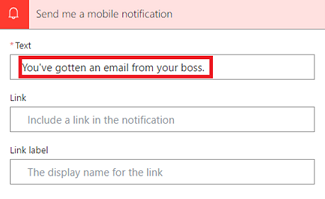
Жаңа қадам параметрін таңдаңыз.
оқылған деп іздеп, әрекеттер тізімінен Оқылған немесе оқылмаған деп белгілеу (V3) тармағын таңдаңыз.
Оқылған немесе оқылмаған деп белгілеу карта ішінде MessageId токенін Хабар идентификаторы жолағы.
Егер Хабар идентификаторы таңбалауышы көрінбесе, оны іздеу жолағына Хабар идентификаторы енгізу арқылы іздеңіз.
- Ағынға атау беріңіз, содан кейін беттің жоғарғы жағындағы Ағын жасау пәрменін таңдау арқылы оны сақтаңыз.
Мекенжай сияқты белгілі сипаттарға негізделген электрондық пошталарды әртүрлі қалталарға бағыттайтын ережелер болса, ағынның осы түрін қалауыңыз мүмкін.
Ескерім
Егер сізде электрондық поштаны кіріс жәшігінен басқа қалтаға бағыттайтын ереже жоқ болса, мұндай ережені жасаңыз және сынақ электрондық поштасын жіберу арқылы оның жұмыс істейтінін растаңыз.
Power Automateжүйесіне кіріңіз.
Сол жақ тақтада Менің ағындарым опциясын таңдаңыз.
Жаңа ағын>Автоматтандырылған бұлттық ағын таңдаңыз.
электрондық поштаны іздеп, одан кейін Office 365 Outlook - Жаңа электрондық пошта келгенде (V3) триггерлер тізімінен таңдаңыз. . Бұл триггер электрондық пошта келген сайын іске қосылады.
Арнайы электрондық пошталарды бағыттайтын қалтаны таңдаңыз. Барлық электрондық пошта қалталарын көрсету үшін алдымен Таңдаушыны көрсету белгішесін таңдаңыз, ол қалтаның жаңа электрондық хат келгенде (V3) карта терезесіндегі >қорап.

Жаңа қадам параметрін таңдаңыз.
хабарламаны іздеп, әрекеттер тізімінен Маған мобильді хабарландыру жіберу пәрменін таңдаңыз.
Бұрын таңдалған қалтаға электрондық хат келген кезде алғыңыз келетін мобильді хабарландырудың мәліметтерін енгізіңіз. Әлі жасамаған болсаңыз, хабарландырулар қызметінің тіркелгі деректерін енгізіңіз.

Жаңа қадам параметрін таңдаңыз.
оқылған деп іздеп, әрекеттер тізімінен Оқылған немесе оқылмаған деп белгілеу (V3) тармағын таңдаңыз.
Оқылған немесе оқылмаған деп белгілеу карта ішінде MessageId токенін Хабар идентификаторы жолағы.
Егер Хабар идентификаторы таңбалауышы көрінбесе, оны іздеу жолағына Хабар идентификаторы енгізу арқылы іздеңіз.
- Ағынға атау беріңіз, содан кейін беттің жоғарғы жағындағы Ағын жасау пәрменін таңдау арқылы оны сақтаңыз.
Осы оқулықта бұрын таңдалған қалтаға бағытталатын электрондық поштаны жіберу арқылы ағынды тексеріңіз.
Тренинг: электрондық поштаны басқару үшін ағындарды жасау (модуль)



